本文为您带来了360安全浏览器修改GPU缓存目录的操作。对此感兴趣的用户可以访问360安全浏览器修改GPU缓存目录的操作教程。
360安全浏览器修改GPU缓存目录操作教程

问题描述
在360安全浏览器“高级设置”中,对于普通缓存目录的变更,可以在此自由设置。
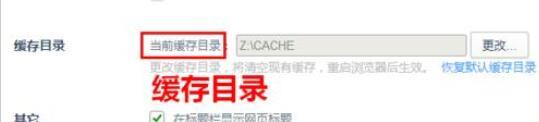
然而,360安全浏览器并没有提供改变GPU缓存目录的方法。GPU缓存目录的默认路径位于浏览器安装目录的User 在DataDefault目录下,文件夹的名称是GPUCache。
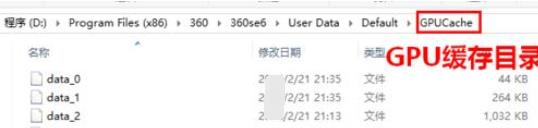
如果要将GPU缓存目录指定到其他地方,该怎么办?
2.更改GPU缓存目录的操作
如果360安全浏览器正在运行,先关闭360安全浏览器,在360安全浏览器安装目录下打开User DataDefault文件夹,删除其GPUCache目录。

打开命令提示符窗口作为管理员。

3、在命令提示符窗口输入以下命令:
mklink /D "D:Program Files (x86)360360se6user DataDefaultgpUCache" "Z:GPUCache“,回车。这个命令意味着建立一个硬链接,将360浏览器的GPU缓存目录链接到Z盘的GPUCache目录。
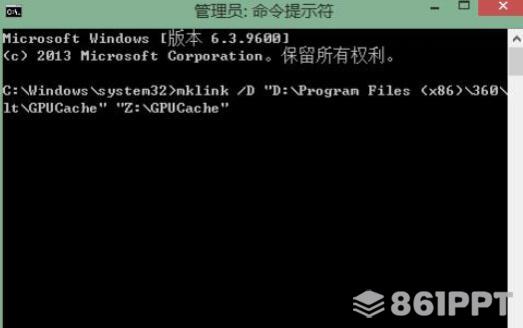
4、键入上述命令时,请注意以下几点:
新目录的路径是任意的,但必须存在。目录名称必须为GPUCache。
根据您的360安全浏览器的安装路径,我的浏览器安装在D盘Program上 Files (x86)360目录下。如果浏览器安装在其他地方,请指定相应的目录。
如果您的路径中没有空格,则可以省略路径两端的引号。然而,加上引号并不重要。

5、返回车辆后,一个带箭头的目录名GPUCache将在Default目录下生成,这意味着更改成功。请注意,此目录不是一种普通的快速方式。
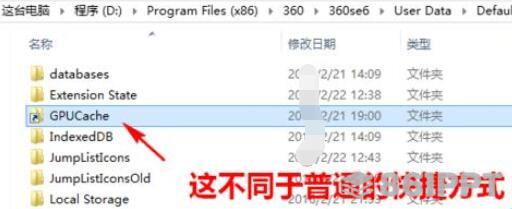
亲爱的朋友们,看完以上精彩内容,大家都知道360安全浏览器修改GPU缓存目录的方法了!
本文链接:http://task.lmcjl.com/news/3000.html